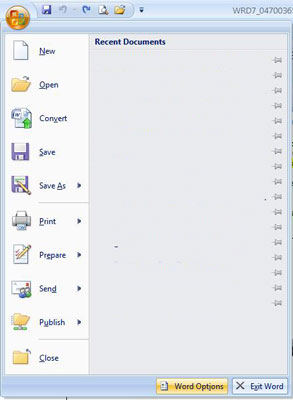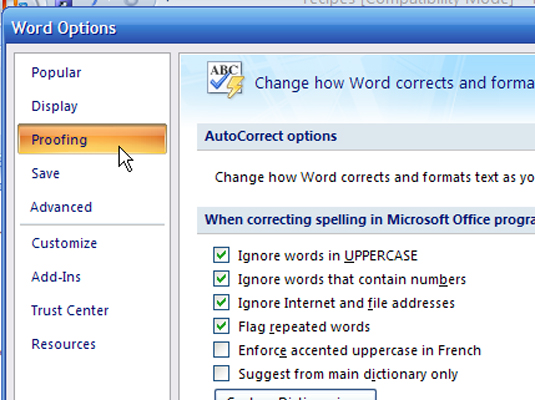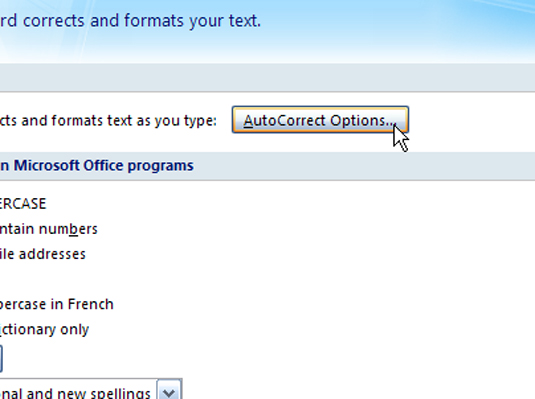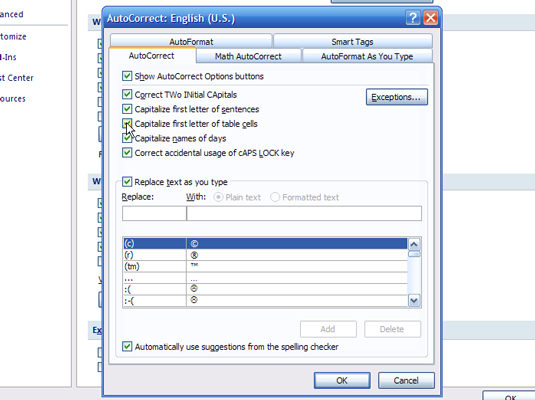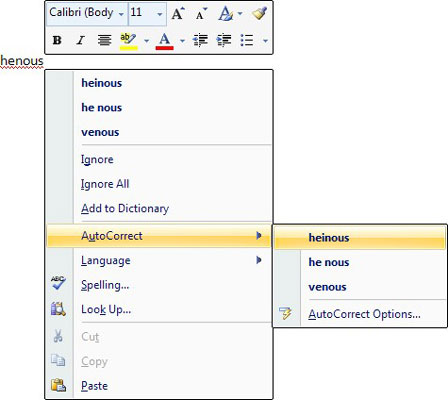Lubage Word 2007-s automaatne parandus, et aidata vältida teie määratud või lubatud õigekirja- ja grammatikavigu. Automaatkorrektsiooni kasutamine Word 2007-s võib olla abiks ka žargooni, tehniliste terminite või ainulaadsete nimede kirjapildi kontrollimisel või sümbolite (nt autoriõiguse või kaubamärgi sümboli) loomisel.
Lisaks õigekirjale kasutage automaatset parandamist tavaliste vigade parandamiseks, nagu näiteks lause algustähe või päevade nimede automaatne suurtähtede kirjutamine või Pöördsuurtähtede lukustuse PROBLEEMI ja muude kirjavigade parandamine.
Klõpsake nuppu Office.

Alustage siit, et liikuda automaatse parandamise lubamise poole.
Klõpsake paremas alanurgas nuppu Wordi suvandid.
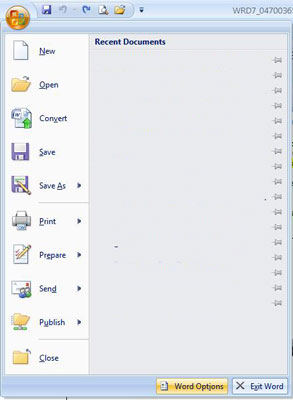
Avage Wordi suvandid.
Avanevas Wordi suvandite aknas klõpsake suvandit Proofing (vasak veerg).
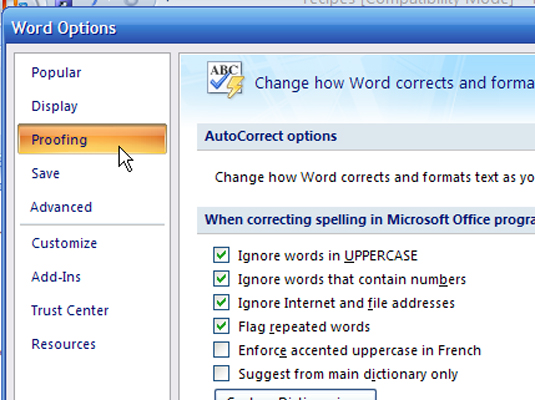
Avage Korrigeerimise seade.
Klõpsake nuppu Automaatkorrektsiooni suvandid (paremas ülanurgas).
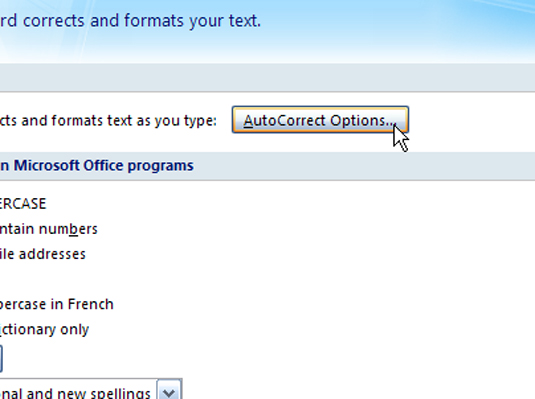
Luba automaatne korrigeerimine siin.
Märkige vahekaardil Automaatkorrektsioon nende üksuste märkeruudud, mida soovite, et Word teie eest automaatselt parandaks.
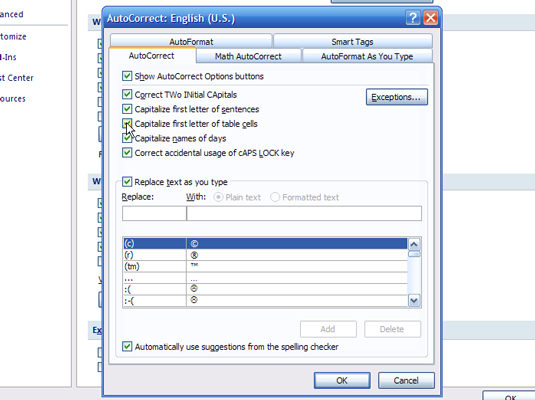
-
Parandage kaks algsuurtähe
-
Suurendage lause esimene täht
-
Tabeli lahtrite esimene täht suurtähtedega
-
Päevade nimed suurtähtedega
-
CAPS LOCK klahvi õige juhuslik kasutamine
-
Asenda teksti sisestamise ajal
Sisestage väljale Asenda, mida soovite automaatselt asendada (nt teater) ja seejärel väljale Koos oma asendusvalik (teater). Sellest loendist saate valida ka paljude eelseadistatud sümbolite ja sõnade hulgast.
Automaatkorrektsioonist väljumiseks klõpsake nuppu OK; seejärel klõpsake Wordi suvanditest väljumiseks nuppu OK.
Kirje lisamiseks automaatkorrigeerimisse ilma Wordi suvandeid kasutamata paremklõpsake sõna, mille soovite automaatkorrektuuri lisada.
Ilmuvast kontekstimenüüst valige Automaatne parandus.
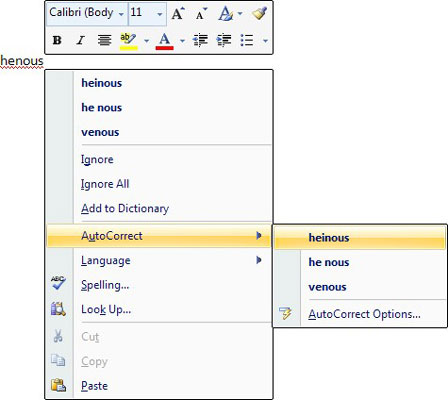
Avanevas loendis klõpsake soovitud õigekirja.
Õigekirjaviga parandatakse dokumendis ja lisatakse ka automaatsele parandusele.